2 הפתרונות המובילים לשחזור תמונות שנמחקו מ- iPhone 8/8 Plus עם או בלי גיבוי
מצבים רבים יובילו לאובדן התמונותה- iPhone 8/8 Plus שלך, כמו איפוס מפעל, שחזור באמצעות iTunes, מחיקת תאונות ועוד. כשמצב זה מגיע אליך, אל תדאג יותר מדי, כאן אנו מספקים לך שתי אפשרויות לשלוף תמונות שנמחקו מאייפון 8/8 פלוס לא משנה אם יש לך קובץ גיבוי או לא.
- אפשרות 1: קבל תמונות שנמחקו באייפון 8/8 + מגיבוי
- אפשרות 2: לשחזר תמונות שנמחקו מ- iPhone 8 / 8P ללא גיבוי
אפשרות 1: קבל תמונות שנמחקו באייפון 8/8 + מגיבוי
אם יש לך הרגל של גיבוי רגיל באמצעות iTunesאו iCloud, שחזור תמונות אבודות באייפון 8 / 8P לא אמור להיות משימה קשה, אך שימו לב שהתכנים וההגדרות הקיימים יוחלפו על ידי קבצי הגיבוי לאחר השחזור. להלן שלבים פשוט יראו לך כיצד לבטל את מחיקת תמונות האייפון מגיבוי iTunes או iCloud.
מגיבוי iTunes:
- 1. הפעל את iTunes וחבר את מכשיר ה- iOS שלך.
- 2. לחץ על סמל ה- iPhone ועבור אל סיכום> שחזור גיבוי.
- 3. בחר גיבוי שמכיל תמונות שאבדת ולחץ על כפתור שחזור. המתן ל- iTunes שתשיג תמונות חסרות במכשיר שלך.


מגיבוי iCloud:
- 1. התחל עם מחיקת כל הנתונים באייפון 8/8 +. לשם כך, עבור אל הגדרות> כללי> איפוס.
- 2. אשר למחוק ותנותב למסך יישומים ונתונים, בחר באפשרות שחזר מגיבוי iCloud שם והיכנס ל- iCloud.
- 3. בחר את הגיבוי הרלוונטי ביותר מהרשימה. התאוששות תמונות מאייפון 8 מתחילה אוטומטית לאחר שבחרת בה.


אפשרות 2: לשחזר תמונות שנמחקו מ- iPhone 8 / 8P ללא גיבוי
אין גיבוי זמין? לא רוצה להחליף נתונים קיימים? צריך רק לשחזר את התמונות שנמחקו? שחזור נתונים של Tenorshare iPhone יכול להשיג את כל אלה בכל פעם. אפילו המכשיר נעול או המסך נשבר, אתה תמיד רשאי לשחזר תמונות אייפון שלא מגובות בעזרת הכלי המדהים הזה. בחלק הבא תוכלו לראות כיצד לשחזר תמונות שנמחקו לצמיתות מ- iPhone X / 8/8 Plus.
- 1. פתח את שחזור נתונים של iPhone במחשב האישי / Mac לאחר ההתקנה וחבר את המכשיר שלך.
- 2. בחר באפשרות שחזור נתונים ממכשיר iOS ובדוק תמונות אם ברצונך לבטל את מחיקתן בלבד. ואז לחץ על התחל סריקה.
- 3. עם סיום תהליך הסריקה, צפה בתצוגה מקדימה של כל התמונות שהודגמו ובחרו את הדרוש לכם. לאחר מכן לחץ על לחצן השחזור והקצה את נתיב השמירה.
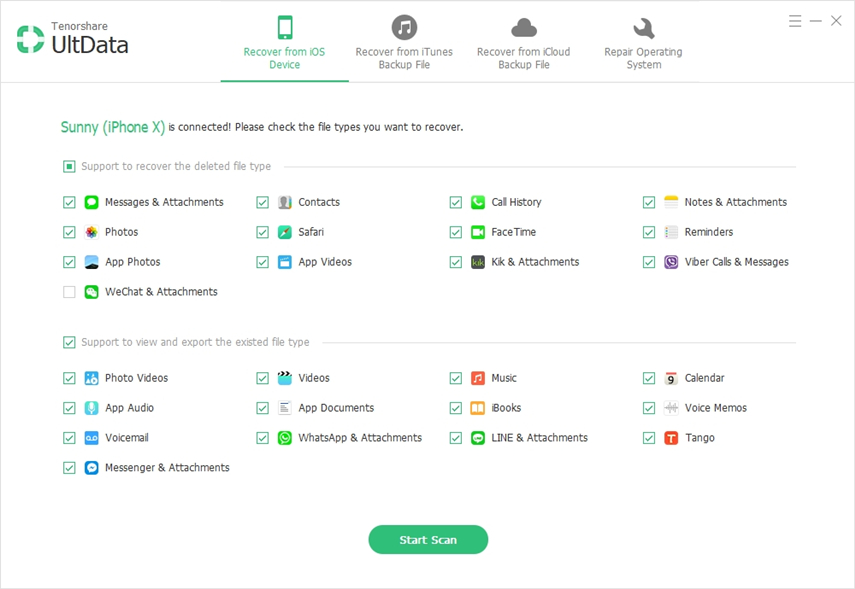

אם יש לך חששות נוספים, או נתקלת בבעיות בעת שחזור תמונות 8 / 8P של iPhone, אנא אנא הודע לנו בתגובה שלהלן.









